当前位置:
首页 >
Chrome浏览器视频播放卡顿排查方法
Chrome浏览器视频播放卡顿排查方法
时间:2025-06-07
来源:谷歌浏览器官网
详情介绍
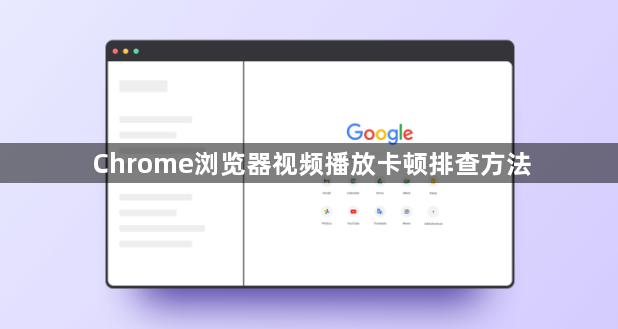
一、检查网络状况
1. 测速:在Chrome浏览器中打开在线测速网站,如SpeedTest,点击“开始测速”按钮,查看网络速度是否正常。如果网速较慢,可能会导致视频播放卡顿。
2. 优化网络连接:尽量使用有线网络连接,相比Wi-Fi更稳定且延迟更低。若使用Wi-Fi,可尝试重启路由器,以解决网络拥堵和连接问题。同时,关闭其他占用带宽的设备或任务,如下载任务、在线游戏等,确保有足够的带宽用于视频播放。
二、清理浏览器缓存和Cookies
1. 进入设置页面:点击右上角的三个点(菜单按钮),选择“设置”。
2. 找到隐私设置部分:在设置页面中,向下滚动找到“隐私设置和安全性”部分并点击展开。
3. 清理浏览数据:在“隐私设置和安全性”设置中,点击“清除浏览数据”按钮。在弹出的窗口中,选择要清除的数据类型,包括缓存的图片和文件、Cookie及其他网站数据等,然后点击“清除数据”按钮。这样可以提升浏览器性能,减少因缓存和Cookies过多导致的视频播放卡顿。
三、启用硬件加速
1. 进入设置页面:在地址栏中输入chrome://settings/并回车,进入Chrome浏览器的设置页面。
2. 查找硬件加速选项:滚动页面,找到“高级”选项并展开,然后在“系统”部分找到“在可用时使用硬件加速”选项。
3. 启用硬件加速:勾选“在可用时使用硬件加速”选项,这样Chrome浏览器可以利用GPU加速视频解码,从而提升播放流畅度。
四、调整视频画质
1. 寻找设置选项:在视频播放页面中,通常可以找到设置选项,一般位于视频播放器的右下角或右上角。
2. 降低画质:将画质调整为较低的分辨率,这样可以减轻浏览器的负担,提高播放的流畅度。
总之,通过以上步骤,您可以有效地排查和解决Chrome浏览器视频播放卡顿的问题。如果问题仍然存在,可能是视频源本身的问题,您可以尝试更换其他视频平台或联系视频提供商寻求帮助。
继续阅读
如何通过Google Chrome提升视频播放中的图像质量
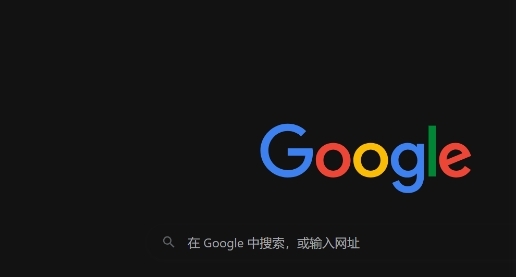 通过调整Chrome浏览器的视频设置,用户可以提高视频播放中的图像质量,提升播放效果,让视频画面更加清晰和生动。
通过调整Chrome浏览器的视频设置,用户可以提高视频播放中的图像质量,提升播放效果,让视频画面更加清晰和生动。
谷歌浏览器安装失败提示系统未满足最低要求怎么办
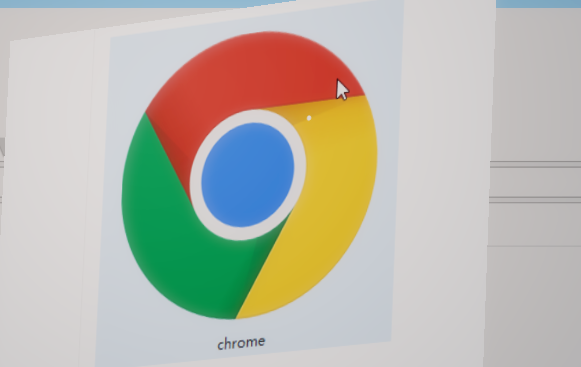 针对谷歌浏览器安装失败提示系统未满足最低要求的问题,提供系统配置检查和优化方案。
针对谷歌浏览器安装失败提示系统未满足最低要求的问题,提供系统配置检查和优化方案。
Chrome浏览器下载完成通知设置与关闭
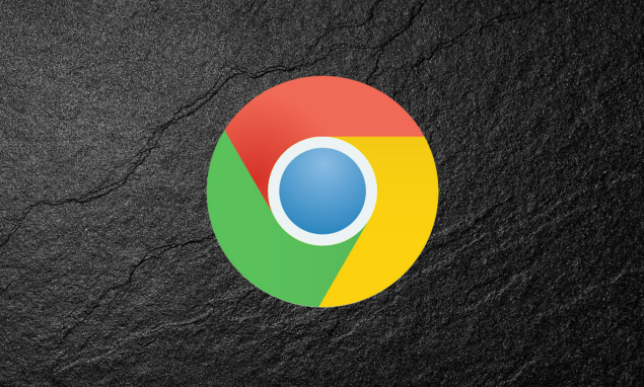 Chrome浏览器支持下载完成通知的个性化设置与关闭,帮助用户灵活管理下载提醒,避免干扰,提升使用体验。
Chrome浏览器支持下载完成通知的个性化设置与关闭,帮助用户灵活管理下载提醒,避免干扰,提升使用体验。
Google Chrome浏览器下载安装失败日志分析排查
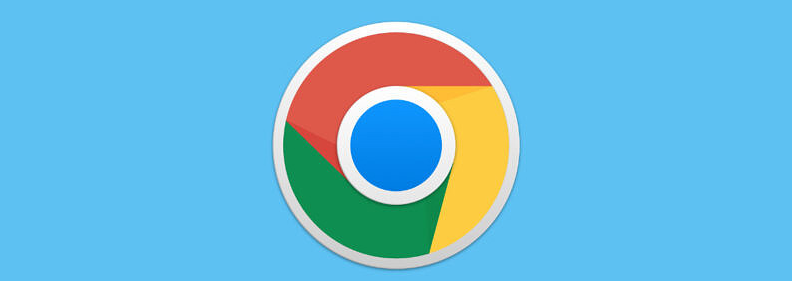 本文详述Google Chrome下载安装失败时日志收集与分析方法,助力快速定位并解决安装故障。
本文详述Google Chrome下载安装失败时日志收集与分析方法,助力快速定位并解决安装故障。
